电脑待机黑屏唤不醒怎么办?(解决方法及注意事项)
电脑待机黑屏并无法唤醒是许多人在使用电脑时常常遇到的问题。这个问题可能由多种原因引起,如电源管理设置、驱动问题、硬件故障等等。本文将为您提供一些解决方案和注意事项,帮助您解决电脑待机黑屏唤不醒的问题。
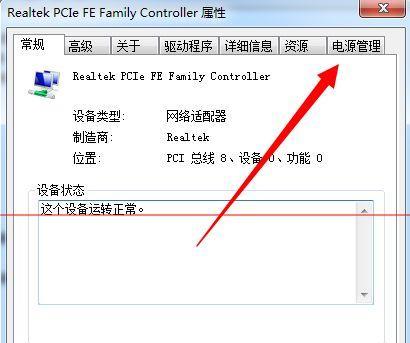
检查电源管理设置
良好的电源管理设置对于解决待机黑屏问题非常重要。进入电脑控制面板中的“电源选项”菜单,确保所有的设置都符合您的需求。如果您有特定的节能计划,请检查该计划中的待机和唤醒设置是否正确。
更新显卡驱动程序
显卡驱动程序是电脑待机和唤醒过程中起着重要作用的组件之一。访问显卡厂商的官方网站,下载并安装最新的显卡驱动程序,以确保您的显卡与操作系统兼容,并具备最新的性能优化。
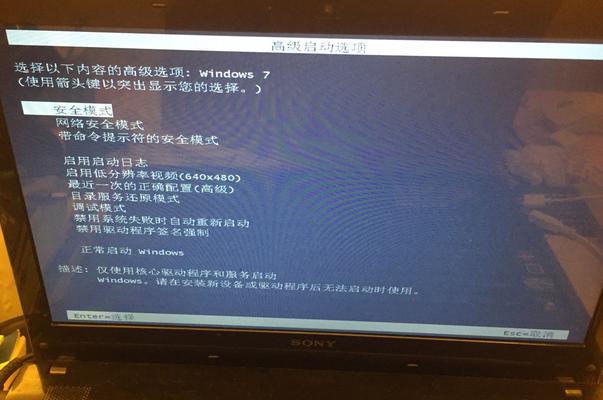
检查硬件连接
电脑待机黑屏问题可能与硬件连接有关。请检查电源线、显示器连接线和其他外设连接线是否牢固,没有松动或损坏。尝试重新插拔这些连接线,确保它们正确连接。
清理内存和关闭不必要的后台程序
过多的后台程序和占用过多内存的应用程序可能导致待机黑屏问题。打开任务管理器,关闭那些不必要的后台程序,并清理内存。这样可以确保待机和唤醒过程中系统有足够的资源可供使用。
禁用快速启动选项
快速启动是一项旨在提高电脑开机速度的功能,但它可能与待机和唤醒过程中的问题相关。进入电脑控制面板中的“电源选项”菜单,点击“选择电源按钮的功能”链接,然后在该页面中取消选中“启用快速启动”选项。

更新操作系统
操作系统的更新通常包含了针对性能和稳定性改进的修补程序。打开系统更新功能,确保您的操作系统是最新版本,并安装所有可用的更新。这将有助于解决待机黑屏问题。
排除硬件故障
在一些情况下,电脑待机黑屏问题可能是由于硬件故障引起的。检查硬盘驱动器、内存条和其他硬件组件是否正常工作。如果有发现任何问题,请联系专业的技术人员进行修理或更换。
查看事件日志
事件日志记录了电脑系统发生的各种事件和错误信息。打开事件查看器,检查是否有与待机黑屏问题相关的错误或警告信息。根据日志内容,您可以更容易地找到问题所在,并采取相应的解决措施。
重置BIOS设置
错误的BIOS设置可能导致待机黑屏问题。进入BIOS设置界面,选择“恢复默认设置”或类似选项,以重置BIOS配置。请注意,对BIOS进行任何更改可能会对系统性能产生影响,因此在重置之前请先备份原始设置。
尝试系统还原
如果电脑待机黑屏问题是在最近更改系统配置或安装新软件后出现的,可以尝试使用系统还原来恢复到之前的稳定状态。打开系统还原功能,选择最近可用的还原点,并按照提示进行操作。
使用专业工具进行诊断和修复
有一些专业的电脑诊断和修复工具可供使用,它们可以帮助您快速定位和解决待机黑屏问题。搜索并下载可信赖的工具,并按照其说明进行操作。请注意,使用这些工具时应当谨慎,避免下载和安装来自不可靠来源的软件。
联系技术支持
如果您尝试了上述所有方法仍未能解决问题,建议您联系电脑品牌商或技术支持团队寻求帮助。他们将能够提供更专业的建议和解决方案。
避免不必要的操作
为了防止电脑待机黑屏问题的发生,建议您避免频繁地进行待机和唤醒操作,尽量保持稳定的使用环境。此外,定期清理电脑内部和外部的灰尘和污垢,保持良好的散热效果也是十分重要的。
注意数据备份
在解决电脑待机黑屏问题过程中,可能会出现意外情况导致数据丢失。在采取任何解决措施之前,请确保您的重要数据已经进行了备份,以免造成不可挽回的损失。
电脑待机黑屏唤不醒是一个常见而令人头痛的问题,但通过检查电源管理设置、更新驱动程序、排除硬件故障等措施,往往可以解决这个问题。同时,注意避免不必要的操作,定期清理和维护电脑也能够提高其稳定性和性能。如果问题仍然存在,建议寻求专业技术支持的帮助。
标签: 待机黑屏
相关文章

最新评论